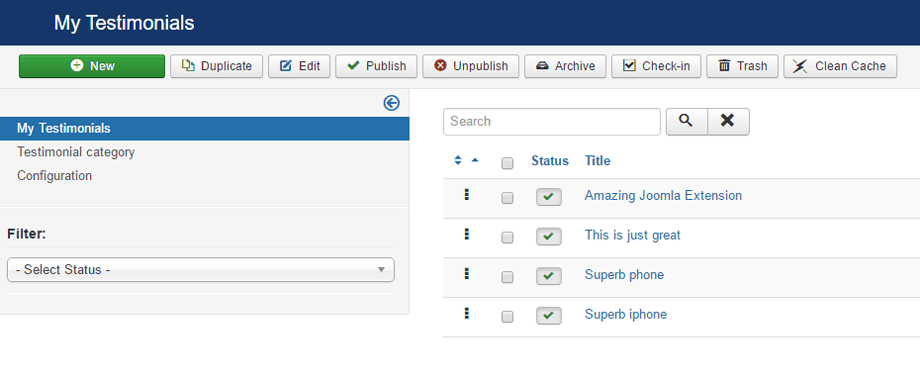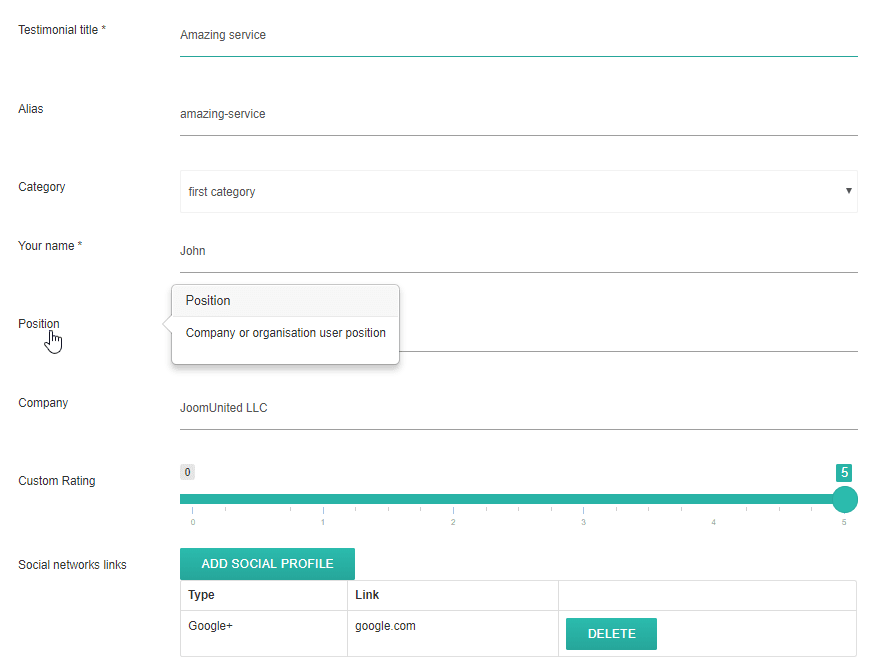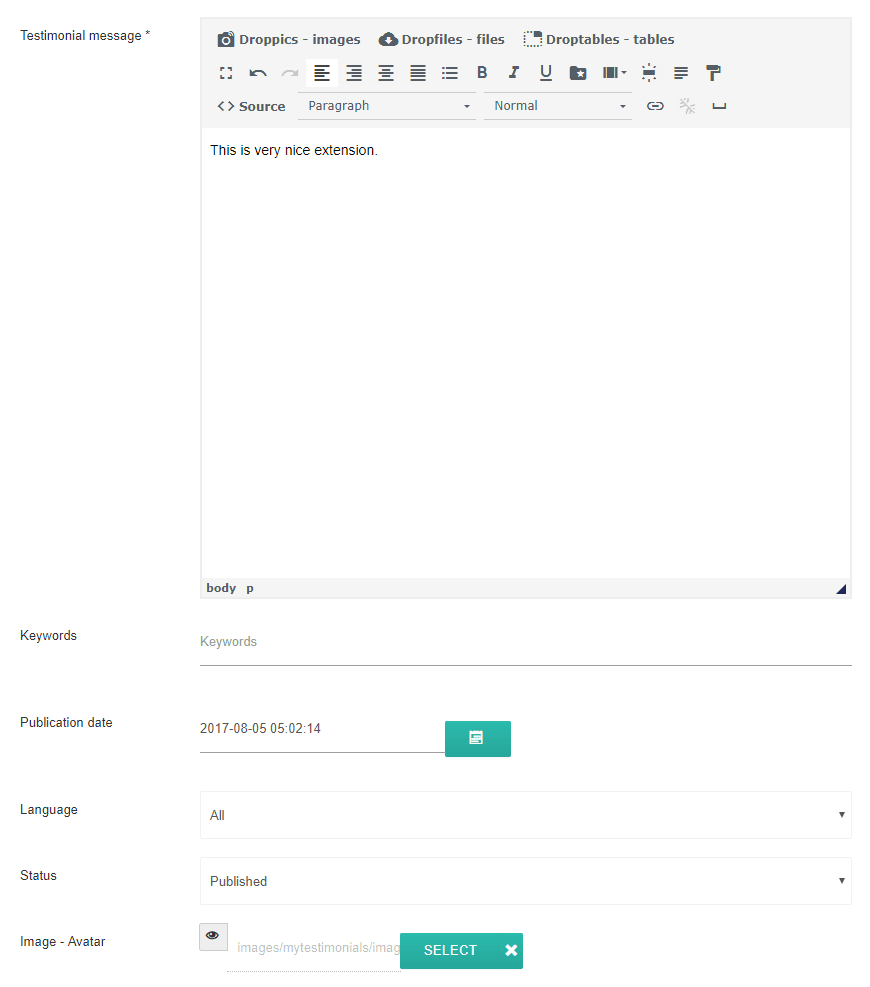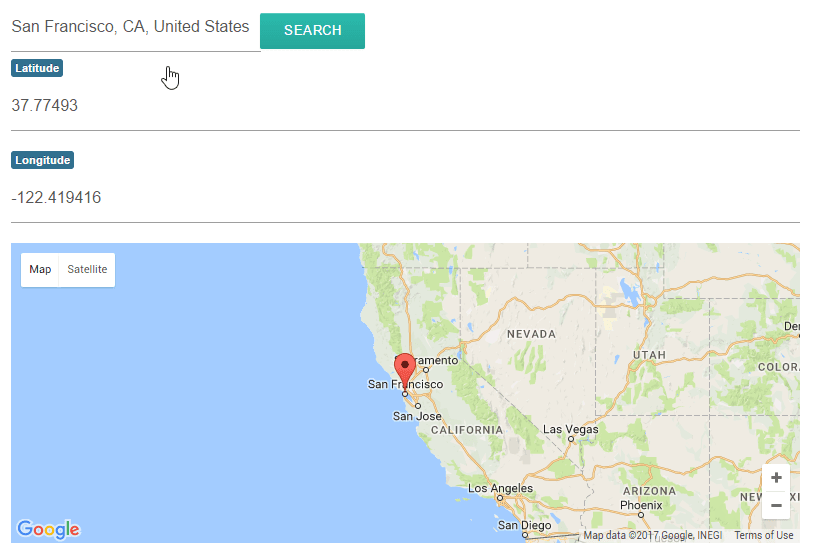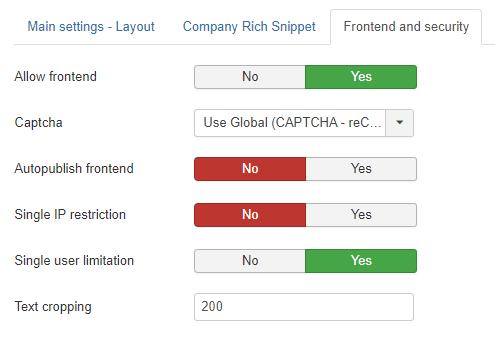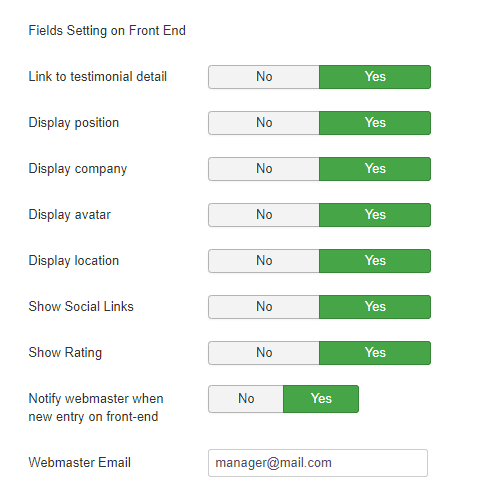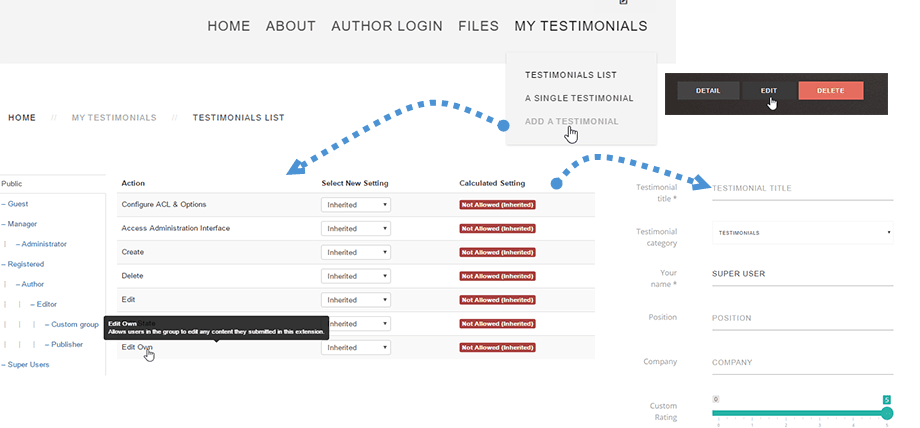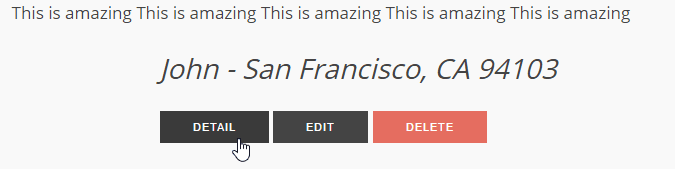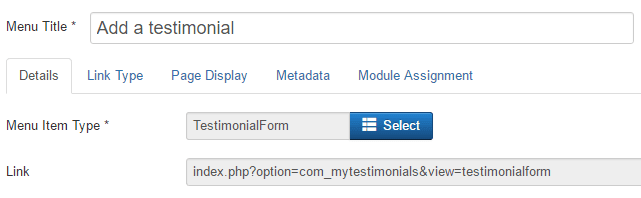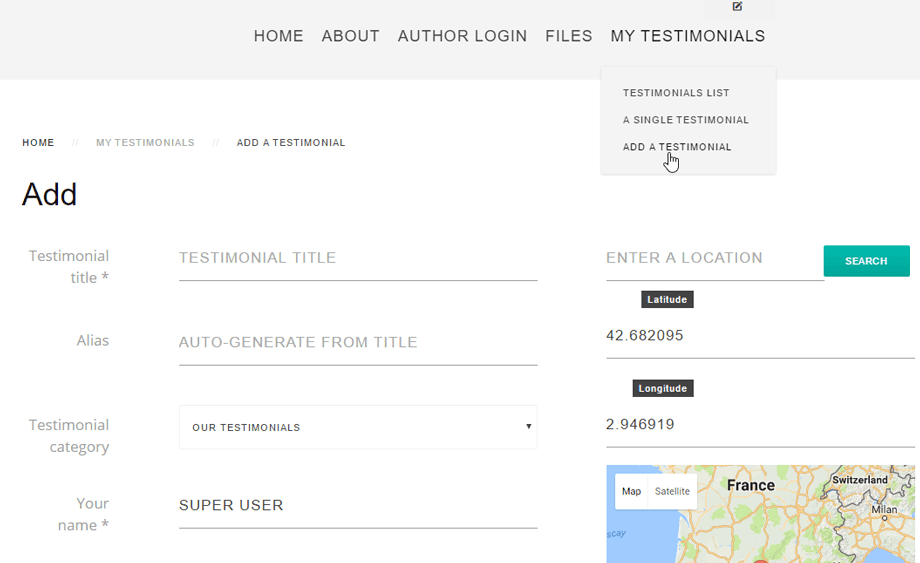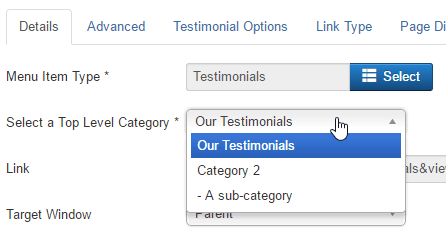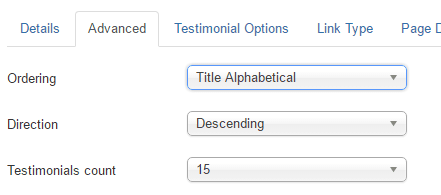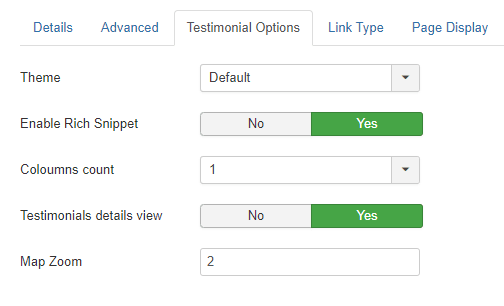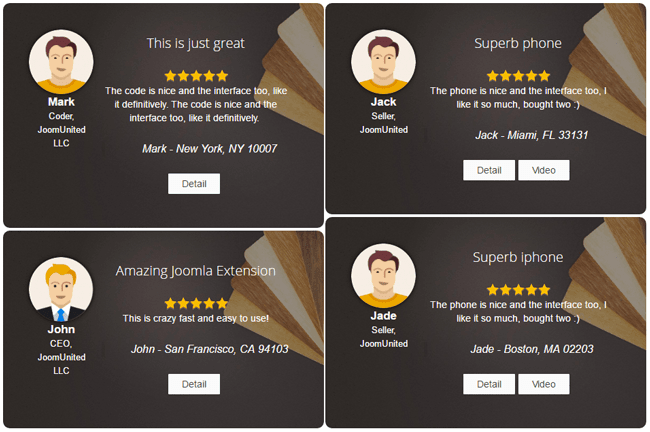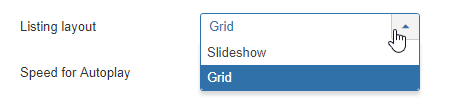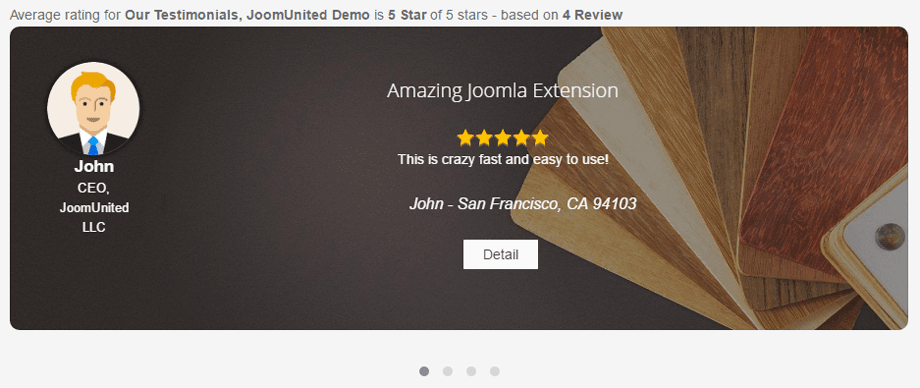Ajánlásaim: Közös használat
1. Készítsen ajánlásokat
A Saját ajánlások lehetővé teszi, hogy ajánlásokat készítsen a Joomla háttérprogramból és a frontendről (következő fejezet). A háttérprogramból használhatja az alapértelmezett kategóriát, vagy újakat hozhat létre. Beágyazott kategóriák megengedettek.
Az ajánlások kategóriáinak kezeléséhez használja az Összetevők > Saját ajánlásaim > Beszámoló kategóriák
Ezután az ajánlások hozzáadásához használja az Összetevők > Saját ajánlásaim > Saját ajánlásaim
Ezután kattintson az Új gombra, és kezdje el szerkeszteni az új ajánlást. Az első szerkeszthető elemek a következők:
- Cím és álnév: ajánlási címként és oldalcímként használják
- Az ajánlás kategóriája
- A recenzens sörénye
- A cég
- Osztályozás: 1-től 5-ig, a bővítmény használhatja gazdag kivonat-értékelésként (csillag és áttekintés a keresőben)
- Közösségi hálózati linkek
Akkor megtalálja:
- A beszámoló, áttekintő szöveg
- Kulcsszavak (natív Joomla teg rendszer)
- A megjelenés dátuma
- A nyelv
- A kiadvány állapota
- A személy avatara (lehet egyéni kép vagy használhatja a Gravatar integrációt)
A jobb oldalon található a helymeghatározási információk. Hely hozzáadásához teheti a következőket:
- Írjon be egy helyet, és használja a Google Maps javaslatát
- Kattintson a PIN-kód hozzáadásához a térképen
- Írja be a címet
2. Töltse le és szerkessze az ajánlást a frontendről
Lehet, hogy felhasználói véleményeket kér fel a felhasználói felületen. A beállítások közül aktiválhatja ezt a funkciót.
A beállításhoz néhány további korlátozási konfiguráció tartozik.
- Engedélyezze a kezelőfelületet: Állítsa Igen értékre a kezelőfelület beküldésének engedélyezéséhez (egyébként csak a super rendszergazdára korlátozódik)
- Captcha: Válassza ki a captcha beépülő modult, amelyet a regisztrációs, jelszó- és felhasználónév-emlékeztető űrlapokon használni fog. Előfordulhat, hogy meg kell adnia a szükséges információkat a captcha beépülő modulhoz a Plugin Managerben. Ha a „Globális használata” van kiválasztva, győződjön meg arról, hogy egy captcha beépülő modul van kiválasztva a Globális konfigurációban.
Kérjük, látogasson el ide, ha nem tudja, hogyan kell beállítani a Google reCaptchát: https://docs.joomla.org/J3.x:Google_ReCaptcha
- Automatikus közzététel kezelőfelülete: azonnal közzéteszi a felhasználói beküldéseket, ha nem, akkor a beküldés nem publikáltként lesz beállítva
- Egyetlen IP korlátozás : felhasználói IP-nként 1 beküldés korlátozása
- Egyetlen felhasználó korlátozása: A felhasználói beküldés korlátozása 1 Joomla-fiókonként
- Szöveg körülvágása: korlátozza a szöveg hosszát az ajánlás benyújtásakor
- Link az ajánlás részleteire: Adjon meg egy linket az ajánlás részleteinek oldalára
- Megjelenítési pozíció: Megjelenítési helyzet az űrlap elülső végén
- Vállalat megjelenítése: Vállalkozás megjelenítése az űrlap elülső részén
- Avatar megjelenítése: Avatár megjelenítése a kezelő űrlap elküldésénél
- Megjelenítés helye: Megjeleníti a helyet a kezelő űrlap elküldésénél
- Mutasd a közösségi kapcsolatokat
- Értékelés megjelenítése
- Értesítés a webmesterről, ha új bejegyzés érkezik a kezelőfelületre: A webmestert e-mailben értesítjük, ha új bejegyzést küldünk a kezelőfelületről
- Webmester e-mail: Adjon hozzá webmester e-mailt az értesítések fogadásához
A beállítások elvégzéséhez konfigurálhatja a felhasználói csoport engedélyét
A csoportjogosultságok lehetővé teszik, hogy felhasználói csoportonként korlátozza az alábbiakat:
- Hozzon létre egy ajánlást
- Szerkessze az összes beszámolót
- Saját vélemény szerkesztése
- Törölje az ajánlásokat
Az engedélytől függően néhány gomb megjelenik az előlapon.
Ezután hozzon létre egy új menüelemet: Menük > A menü > Hozzáadás > Menütípus: Beszámoló űrlap
És készen áll, be kell szereznie egy előlapon található beszámoló benyújtási űrlapot
3. Ajánló menü megjelenítése
Az ajánlások menük, modulok segítségével jeleníthetők meg, és beállíthatja saját tervezését.
A menüből egyetlen ajánlást, ajánlási listát vagy földrajzi hely alapú ajánlásokat jeleníthet meg. Új menüelem létrehozása: Menük > A menü > Hozzáadás > Menütípus: Beszámolólista
Beállíthatja a beszámoló kategóriáját az előlapon történő megjelenítéshez.
Az ajánlás rendelése és számlálása a Speciális fülön állítható be
Végül az Ajánlási lehetőségek lapon aktiválhatja a gazdag kivonat kimenetét (az értékelések megjelenítéséhez a Google keresési eredményei között), az oszlopok számát és az ajánlás részleteinek nézetének megjelenítését / elrejtését.
A frontend rendering lesz egy ajánlást masonry fal, tiszteletben tartva az oszlopok számát, amit választott.
4. Saját ajánlás modulom
Az ajánlólista modul lehetővé teszi a Joomla modul megjelenítési rugalmasságát az ajánlólista masonry (mint a menü) diavetítésként történő megjelenítéséhez.
Nyissa meg a Saját ajánlás nevű menüt
Először válassza ki a beszámoló kategóriáját és a felsorolás típusát.
- Rács: Masonry elrendezés az oszlopok számának kiválasztásával
- Diavetítés: bemutató diavetítést jelenít meg
A többi modul beállításai:
- Téma: Válassza ki a témáját
- Oszlopok száma: Az ajánlások felsorolásához tartozó oszlopok száma
- Az ajánlások részleteinek nézete: Az ajánlás részletes nézetének megjelenítése / elrejtése.
- Rich Snippet engedélyezése: Aktiválja a bővített kivonat kimenetét (az értékelések megjelenítéséhez a Google keresési eredményeiben)
- Az értékelés és a szám felülbírálása: Hozzon létre értékelési pontszámot nem a kategória összes ajánlásából, hanem az ajánlás aktuális kiválasztásából (például az utolsó 10 ajánlásból)
- Vélemény forrása: Kiválaszthatja a vélemény forrását: Saját ajánlások, Google-vélemény vagy Yelp-vélemény
- Sebesség az automatikus lejátszáshoz
- Kategória szűrő: Ajax kategória szűrő megjelenítése a modulban
- Az ajánlások száma: A betölthető ajánlások száma
- Rendelés: Ajánlások és megrendelés
- Irány: Rendezési sorrend. Az ereszkedés a legmagasabbtól a legalacsonyabbig. Növekvő a legalacsonyabbtól a legmagasabbig.
- Szöveg vágás: termés szöveg